如何在 2022 年更改 Twitch 用户名(完整指南)
已发表: 2021-12-03在创建社交媒体帐户时,用户名对于品牌推广起着重要作用。
您应该明智地选择您的用户名,因为某些社交媒体平台只允许您选择一次。
但幸运的是,抽搐并非如此,因为它允许您多次更改用户名。 无论您使用的是安卓、iPhone 还是笔记本电脑,您都可以快速更改您的 twitch 名称。
在本指南中,我们将逐步向您展示如何通过单击几下更改 Twitch 用户名。
Twitch 是游戏玩家的领先直播平台,更改 twitch 用户名可能有很多原因。
有时我们很匆忙,最终选择了一个可能不适合品牌推广的随机抽搐用户名。
或者,您可能在注册 twitch 时选择了完美的用户名,但现在您觉得它不再适合。
无论更改您的 twitch 用户名的原因是什么,但有一点很清楚,您不需要创建一个全新的 twitch 帐户来更改您的用户名。
因为 twitch 还允许您更改现有帐户的用户名。
但是怎么做?
让我们找出答案,看看如何在几秒钟内更改 twitch 用户名。
我可以在 Twitch 应用程序上更改我的名字吗?
是的! 正如我们之前所讨论的,您可以使用任何设备更改您的用户名,因为 twitch 提供了一个工具。 一旦您更改了 twitch 用户名,它将立即更新您的用户名,并且没有等待时间。
以下是您无法更改 twitch 用户名的情况。
- 您不能在活动广播期间更改您的用户名,并且如果活动 VOD 待处理,则不会被处理。
- 如果没有经过验证的电子邮件,您将无法更改您的 twitch 用户名。
在更改 Twitch 用户名之前您应该知道这一点
以下是您在更改 twitch 用户名之前应该了解的一些要点。
您将无法在 60 天内再次更改它:
Twitch 允许您每 60 天更改一次用户名。 因此,一旦您更改了 twitch 用户名,那么在接下来的 2 个月内,您将无法根据 twitch 规则更改它。
您的频道 URL 将被更改:
更改 twitch 用户名也会更改您频道的 URL,旧 URL 不会自动重定向到新 URL。 因此,您的关注者在找到您的频道时可能会遇到困难,因为旧网址将不再将他们重定向到您的频道。
因此,在更改用户名后,请始终使用整个网络上的新 URL 更新您的 twitch URL。 此外,与您的关注者分享更新后的网址,以便他们轻松找到您的频道。
对收入没有影响:
如果您是 twitch 的合作伙伴,请记住更改 twitch 用户名不会影响您的收入。 但这可能会延迟您更改 twitch 用户名的那一天的收入。
旧网址不会被回收:
Twitch,将您的旧用户名作为未使用的名称保留六个月,除非在特殊情况下,否则在此期间没有人可以使用它。 六个月后,Twitch 将提供此用户名,任何人都可以使用它。

但请记住,被禁止的用户名将从可用用户名池中永久删除,并且这些用户将来将不可用,并且没有人可以使用它们。
如何从浏览器更改 Twitch 用户名?
您可以使用任何浏览器(例如 Chrome、Microsoft Edge、Firefox 或任何其他浏览器)来更改您的 twitch 用户名。 访问浏览器只需要互联网连接,无需下载任何专用的 twitch 应用程序。
在继续之前,请确保您必须拥有经过验证的电子邮件才能更改您的 twitch 用户名。
如果您的电子邮件 ID 尚未验证,那么首先您会收到验证电子邮件的提示,然后您可以按照以下步骤更改您的 twitch 用户名。
- 导航到浏览器并打开 twitch 网站。 您可以在地址栏中输入 https://www.twitch.tv/ 或直接单击此处访问 twitch 网站。
- 使用您的凭据登录,然后单击右上角的个人资料图标。
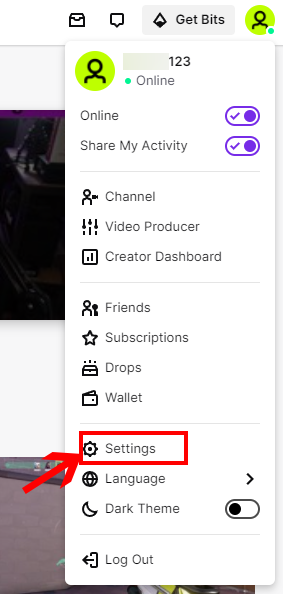
- 从下拉列表中选择设置,然后在设置下进入配置文件选项卡。
- 向下滚动页面并查找配置文件设置。 现在,单击位于用户名部分右侧的编辑按钮。
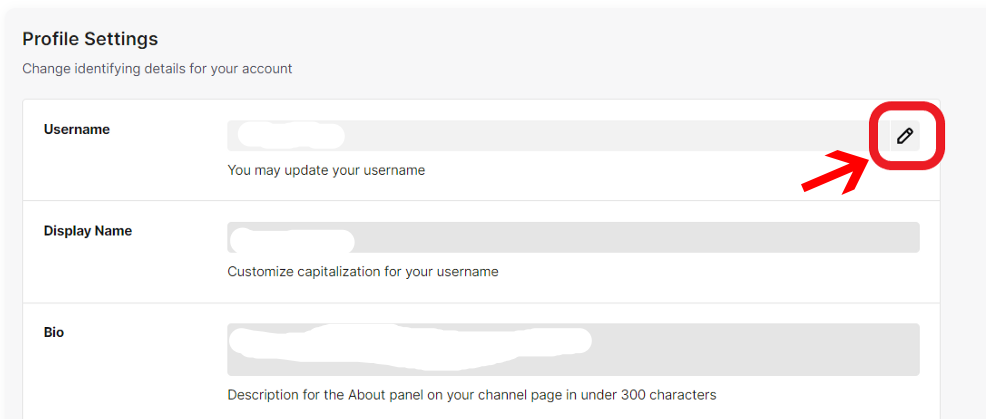
- 一个窗口将要求您输入新用户名并明智地选择它。
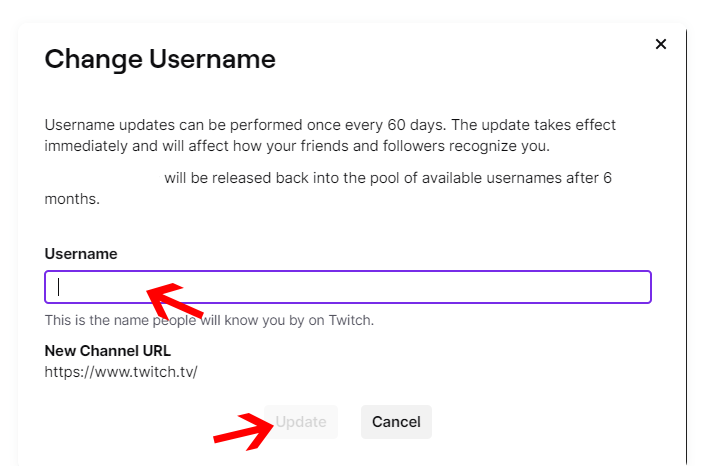
- 输入用户名后,单击更新按钮。
- Twitch 将要求您再次输入密码,输入密码并单击“确认按钮”。
现在,Twitch 将立即更改您的用户名,并通过您注册的电子邮件 ID 通知您。
如何在桌面应用程序上更改 Twitch 用户名?
如果您已经拥有专用的 twitch 桌面应用程序,请执行以下步骤以快速更改您的用户名。
- 打开您的 twitch 桌面应用程序并登录您的帐户。
- 单击右上角的配置文件图标,然后从下拉菜单中选择设置。
- 在设置仪表板下,单击配置文件选项卡并导航到配置文件设置。
- 从这里您可以通过单击编辑按钮来更改用户名。
- 接下来的步骤与我们讨论的通过浏览器更改 twitch 用户名类似。 更改用户名,更新并确认您的密码。
如何在移动应用上更改 Twitch 用户名?
使用 twitch 移动应用程序,您可以编辑许多个人资料设置,但无法通过 Twitch 移动应用程序更改用户名。
但是您可以通过手机上的浏览器访问 twitch 网站,以更改您的 twitch 用户名。 这里是你如何做到的:
- 在您的手机上打开浏览器并在地址栏中输入 https://www.twitch.tv/。
- 默认情况下,浏览器会向您显示移动版本,但您无法使用移动浏览器版本更改用户名。 因此,单击移动浏览器右上角的三个点,然后单击桌面站点。
- 现在,您可以按照我们讨论过的通过浏览器更改 twitch 用户名的相同步骤进行操作。
为什么不能在 Twitch 上更改用户名?
如果您在 twitch 上更改用户名时遇到问题,那么这就是您无法更改的原因。
您可能最近更改了用户名,并且根据 twitch 规则,您只能在 60 天内更改一次。 如果这是你的情况,那么你可以等待 2 个月,然后你可以再试一次。
另一个可能的原因是您尝试设置的用户名已被使用。 在这里,您可以选择另一个可用的用户名。
结论
无论您是想更改您的 twitch 用户名以进行品牌重塑,还是只想获得另一个用户名,该过程只需要点击几下鼠标。
在选择您的 twitch 用户名之前做好准备,因为您只能在 60 天内更改一次。
更改您的 twitch 用户名后,不要忘记在整个网络上更新您的新 URL,并与您的关注者共享,以便他们可以轻松找到您的频道。
我希望您现在对如何正确更改 twitch 用户名有一个清晰的认识。
